
时间:2020-06-15 22:53:09 来源:www.win10xitong.com 作者:win10
很多网友在用win10系统进行工作的时候,遇到了win10浏览器密码无法保存的问题,如果对于老鸟来说就很简单就可以处理,但是对于新手处理win10浏览器密码无法保存的问题就很难,如果你马上就要想解决这个问题,我们就学着尝试自己动手吧,只需要进行以下的简单设置:1、左键双击桌面控制面板(控制面板已经显示在计算机的系统桌面上),打开所有控制面板项,再左键双击Internte选项;2、在打开的Internte属性窗口,我们点击:浏览历史记录项的删除(退出时删除浏览历史记录复选框的勾可以不去掉)就很快的能够处理好这个问题了。要是你没有看懂,那再看看下面的具体win10浏览器密码无法保存的详尽解决要领。
具体方法:
1、左键双击桌面控制面板(控制面板已经显示在计算机的系统桌面上),打开所有控制面板项,再左键双击Internte选项;
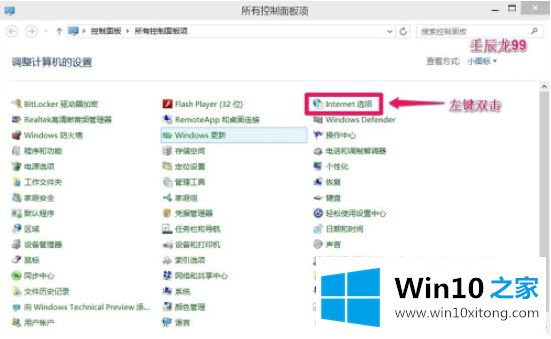
2、在打开的Internte属性窗口,我们点击:浏览历史记录项的删除(退出时删除浏览历史记录复选框的勾可以不去掉);
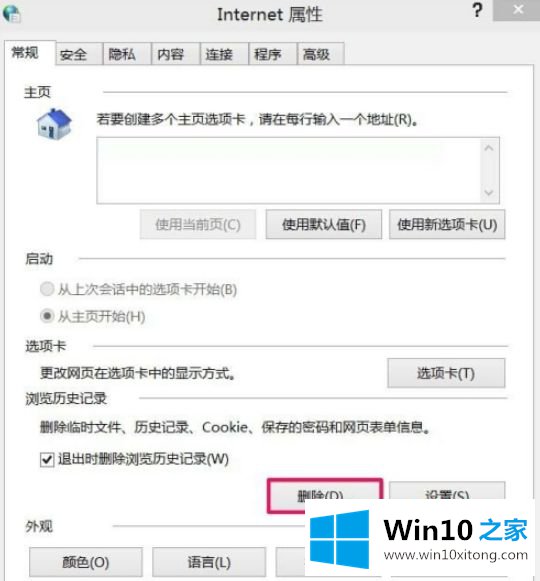
3、在删除浏览历史记录窗口,我们点击密码和表单的复选框,去掉复选框内的勾,再点击:删除;
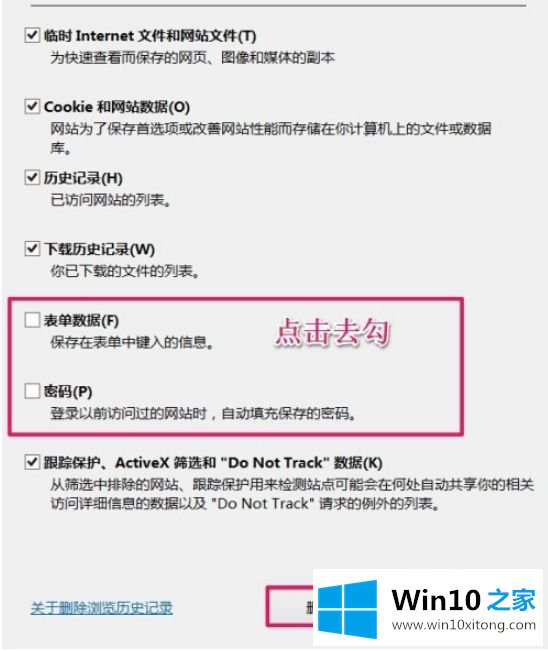
4、在Internte属性窗口,我们点击:浏览历史记录项的设置;
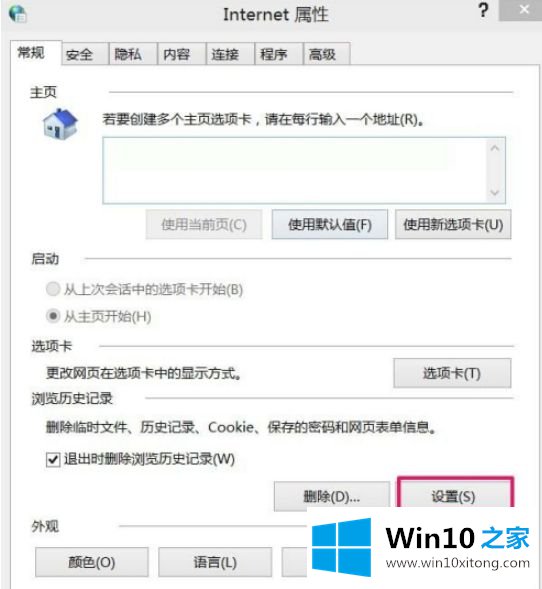
5、在网站数据设置窗口的检查存储的页面的较新版本项,点击:自动(A),再点击:确定;
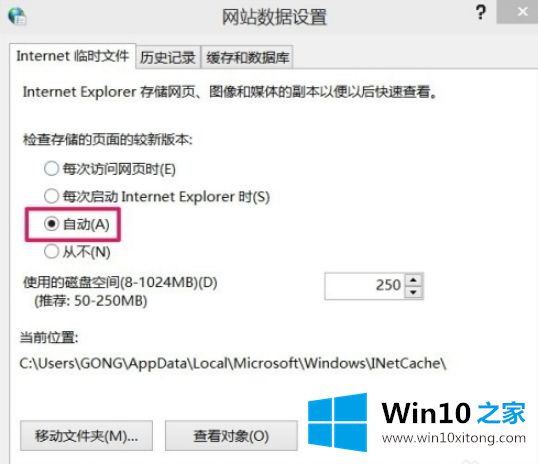
6、在网站数据设置窗口,我们点击:缓存和数据库,在缓存和数据库标签下,左键点击:允许使用网站缓存和数据库,在复选框内打上勾,再点击:确定;
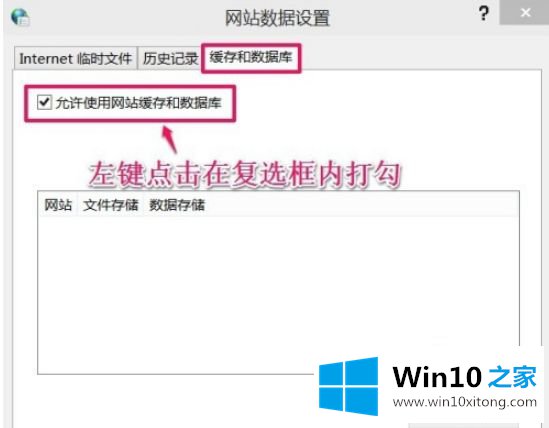
7、回到Internte属性窗口,点击:内容,再点击内容标签下的自动完成项的设置(I);
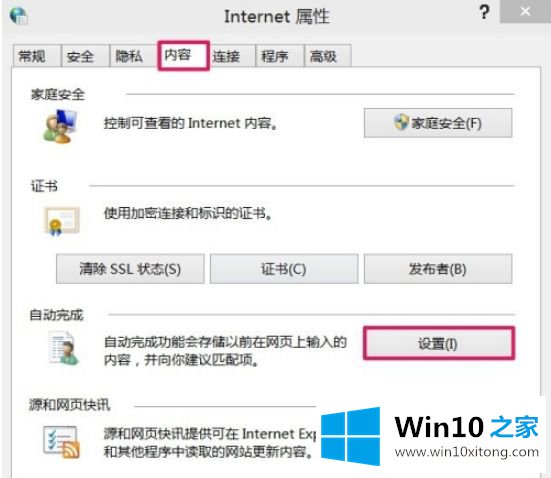
8、在打开的自动完成设置窗口,自动完成功能应用于 - 表单的几项复选框内都打上勾,再点击:确定;
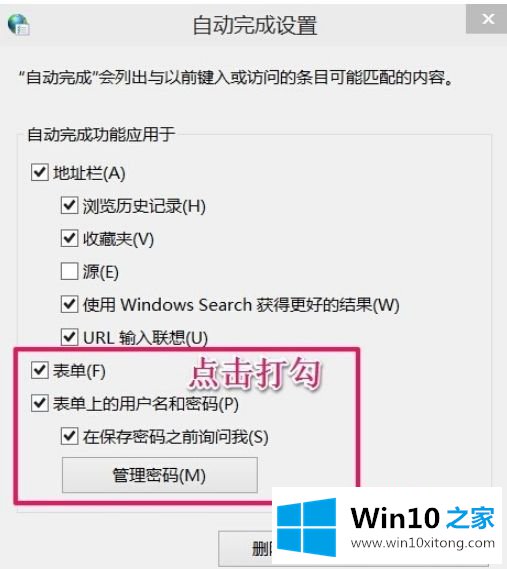
9、登录百度知道网站时,弹出登录百度帐号窗口,输入用户名和密码,点击登录,这时网页上面会弹出一个绿色的小提示框:“自动填写信息”,我们迅速用左键点击。
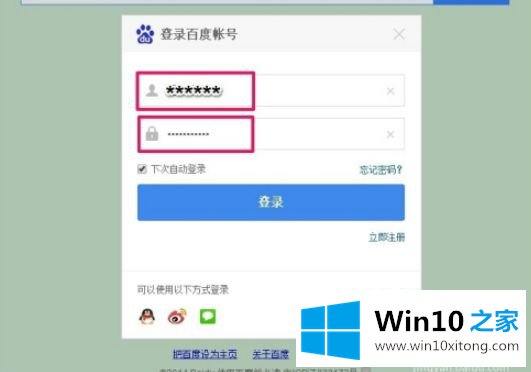
上述就是win10浏览器密码保存不了修复方法了,有遇到这种情况的用户可以按照小编的方法来进行解决,希望能够帮助到大家。
win10浏览器密码无法保存的详尽解决要领在上面的文章中就已经说得非常详细了哦,如果你还有其他的问题需要小编帮助,可以告诉小编。你对本站的支持,我们非常感谢。